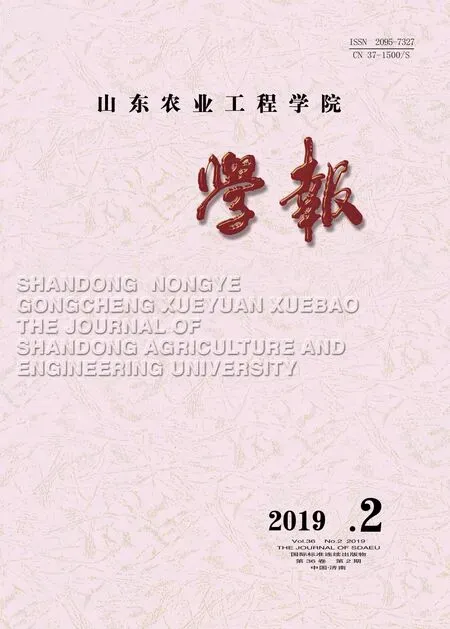基于AutoCAD特点的图形绘制技巧
2019-03-15
(安徽工业经济职业技术学院 安徽 合肥 230051)
AutoCAD是美国Autodesk公司在1982年开发并正式推出的一个交互式绘图软件,其便捷的绘图功能、友好的人机界面和强大的二次开发能力,以及方便可靠的硬件接口,已成为世界上应用最广泛的CAD软件。
运用AutoCAD软件绘制图形时比传统的手工绘图效率会大大提高,即便如此,AutoCAD软件运用过程中也存在着很多技巧,如果加以总结和掌握势必会提高绘图速度和设计效率。
1.相切相接圆弧线段的作法
在工程图绘制过程中,用圆弧作为连接线段将两端线段连接起来的作法经常出现,如图1所示,用圆弧R50将圆和矩形以“相切、相接”的方式连接起来。分析:这种情况下,就不能直接采用AutoCAD软件的“绘圆_circle”命令中的“相切、相切、半径(T)”选项来绘制了。这种情况AutoCAD软件中找不到一个选项直接做出来。思路:此时,只能运用传统的几何作图方法,先找到圆弧R50的圆心位置,然后再运用AutoCAD软件中的绘圆命令绘制修剪完成。

图1 圆弧相切相接两图形对象
圆弧R50的圆心位置确定的几何方法。作法:第一步,以B点为圆心,以50为半径绘圆。第二步,将圆O1偏移50得圆,两个圆的交点为O2。最后,以O2为圆心,以50为半径绘圆修剪即可(运用条件约束作图的思路和方法绘制也可以,比这种方法不简单)。
2.使用偏移命令绘编图形
偏移命令的功能就是偏移对象以创建其造型与原始对象造型形平行的新对象,绘制工程图样时如果用的好用的巧该命令会使图形绘制变的简单。
如图2所示。分析:本图形因为缺少了线段DA的定形尺寸,所以不能直接确定A点的位置,也就不能从A点开始作出AB线段了。思路:先绘制圆再绘制出CD线,再向下作出DA线(绘制稍长点),再作出与圆O相切且与水平线成36°的倾斜线,现在的关键点就是如何作出“圆切的36°倾斜线”。 作法:执行“构造线_xline”命令。
在“指定点或[水平(H)/垂直(V)/角度(A)/二等分(B)/偏移(O)]:”提示时,输入a并回车。
在“输入构造线的角度(0)或[参照(R)]:”提示时,输入 36并回车。
在“指定通过点:”提示时,单击圆O的圆心并回车。
到此完成了过圆心的36°倾斜线。最后,运用“偏移_offset”命令将过圆心的36°倾斜线按圆的半径值35进行偏移与圆相切并与DA线段相交。

图2 圆切倾斜线段图形
3.用偏移命令绘制四边形
如图3所示的四边形。已知两对边的边长以及两腰线与底边的夹角角度,分析:该图形可以得知,该四边形的高度不知所以不能直接将B点和C点进行定位,此时,如果直接用CAD绘图命令是不能够绘制出来的。可以利用“偏移_offset”命令最后作出四边形上边50的线段。

图3 已知上下边长和两腰与下边夹角的四边形
思路:首先根据图样所给的条件作一个底边长为90,左边与底边夹角为58度的腰线,再作右边与底边夹角为79度(内角)的腰线(两腰线用构造线作)于是得到一个三角形(如图4所示),接下来就是确定四边形上边50线段的位置了,我们可以将三角形的左边腰线或右边腰线,水平地向右或向左水平偏移50,与另外一侧腰线相交,最后过相交点作水平线与另外一条腰线相交就可以得到上边50的线段了。
作法:执“偏移 _offset”命令,
在“指定偏移距离或[通过(T)/删除(E)/图层(L)]<通过>:”提示时,键盘输入50,回车。
在“选择要偏移的对象,或[退出(E)/放弃(U)]<退出>:”提示时,直接选择对象AE线段偏移。
要注意,此时,偏移对象与原对象的偏移距离不是水平距离,而是偏移对象上仍一点到原对象上的垂直距离。如图4所示,AE线段偏移50以后得到的FH线段的垂直距离为50,而两线段的水平距离为58.96。不是该图形绘制所需要的水平距离50。所以,BC的水平距离要用到偏移命令中的“通过(T)”选项来做。
方法:执行“偏移_offset”命令,在“指定偏移距离或[通过(T)/删除(E)/图层(L)]<通过>:”提示时,回车(此时<通过>默认项是通过项,如果不是则要输入“t”回车)。
在“选择要偏移的对象,或[退出(E)/放弃(U)]<退出>:”提示时,用鼠标单击腰线AE。
在“选择要偏移的对象,或[退出(E)/放弃(U)]<退出>:”提示时,将光标移到A点上,此时自动捕捉点会亮显,再将鼠标向右边平移,此时可以看到自动追踪线(虚线,俗称蚂蚁线)会亮显,这种状况下用键盘输入50并回车完成。
在进行以上操作时,要打开“对象捕捉、对象追踪”模式。
最后连接并修剪图形直到完形。

图4 三角形腰边偏移结果图
4.缩放命令中参照选项的运用
缩放命令的功能是,可以调整对象大小使其在一个方向上或是按比例增大或缩小。还可以通过移动端点、顶点或控制点来拉伸某些对象。绘图过程中运用适当可以收到良好的效果。
如图5所示图样。分析:有五个直径相等的圆形,按图样的位置相互相切,被一条边长为90的矩形外切。根据图样分析,该图形中各结构位置关系确定,只是定形尺寸不完整。思路:绘制这类图形,我们采用“先定位,后定形”的绘图顺序来进行。也就是先不论定形尺寸,不管图形大小,按位置关系绘制出一个矩形和五个圆形。然后,再利用缩放命令中的参照(R)选项按矩形一边长为90来把整个图形进行缩放完成。
作法:用绘圆命令绘制一个圆O1(先绘制四个角上的哪一个圆都可以),半径取10(注意圆的半径任意,但是要已知半径值为后面作图提供方便),再用复制或镜像等命令绘制出O2圆,O3圆用“相切、相切、半径(T)”的方法绘制出,再用复制或镜像等命令绘制出O4和O5圆。
绘制矩形ABCD,在“对象捕捉、对象追踪”打开模式下,执行“矩形 _rectang”命令。
在“指定第一个角点或[倒角(C)/标高(E)/圆角(F)/厚度(T)/宽度(W)]:”提示时,将鼠标移动到圆O1的上象限点位置,象限点亮显后将鼠标再移动到圆O1的左象限点位置,象限点亮显后将鼠标移动到D点附近,等到上象限点和左象限点都亮显时单击鼠标确定矩形的一个角点D。用相同的方法确定B点,完成矩形绘制。
最后执行“缩放_scale”命令,在“选择对象:”提示时,选择整个图形回车,在“指定基点:”提示时,单击A点,在“指定比例因子或[复制(C)/参照(R)]<1.0000>:”提示时,输入 r并回车。
在“指定参照长度<1.0000>:”单击A点,在“指定第二点:”提示时,单击B点,在“指定新的长度或[点(P)]<1.0000>:”时输入90,回车确定。整个图形将按照矩形边90进行比例缩放,完成。

图5 五圆互切并外切于矩形平面图形
5.使用相对坐标确定点定位
在绘制工程图样过程中,如果我们能运用好通过坐标输入的方法来进行图形的定位,就可以做到图形绘制一步到位,不需要后面再用修改命令来修图了。
如图6所示的带倾角的(非正放)正六边形。

图6 斜放正六边形平面图形
分析:我们用“正多边形”命令来绘该图形,在默认状态下绘制出来的正六边形都是正位放置的,没有图样中旋转18°的效果。那么要达到这种效果,势必要将绘制好的正位正六边形再进行旋转操作。思路:我们可以在绘制过程中运用 “相对极坐标”来直接确定A点位置,使OA线与水平线成18°,从而达到图样效果。作法:执行 “正多边形_polygon”命令。
在“输入边的数目<4>:”提示时,输入6并回车。在“指定正多边形的中心点或[边(E)]:”提示时,单击圆心位置O点。
在“输入选项[内接于圆(I)/外切于圆(C)]:”提示时,执行I选项并回车。
在“指定圆的半径:”提示时,输入相对坐标@39<18并回车确定完成(这是关键步确定A点的位置)。
类似这种由第二点确定位置的图形,都可以用这种输入坐标的方法来定位,即绘图过程中直接定位。
6.结束语
AutoCAD软件中的命令和选项,在绘制图形和修改图形时,不同的命令和选项有部分功能是一样的,这要求绘制工程图样时,要根据图形的几何特征与软件命令特点结合起来,运用合适的命令和选项来绘制图形和修改图形。这样才能够达到图样绘制的高效率。
技巧没有被发现时显得很神秘很很难寻,就象是一层没被点破的窗户纸,只要我们认真地去思考,去寻觅,多实践就会发现和掌握更多的作图技巧。
本文所介绍的作图方法和技巧只是一个个单例子,但每个例子的绘制方法都具有代表性,可以运用在解决相类似的图形绘制中。文章意在强调“学会一种方法,解决一类问题”的实训理念。